先把光驱挂上

别忘记yum源,如果你没有配置的话
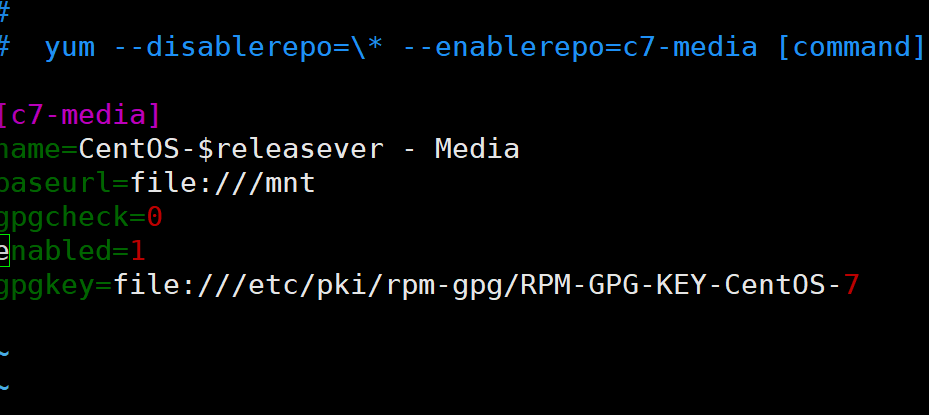
yum install bind*

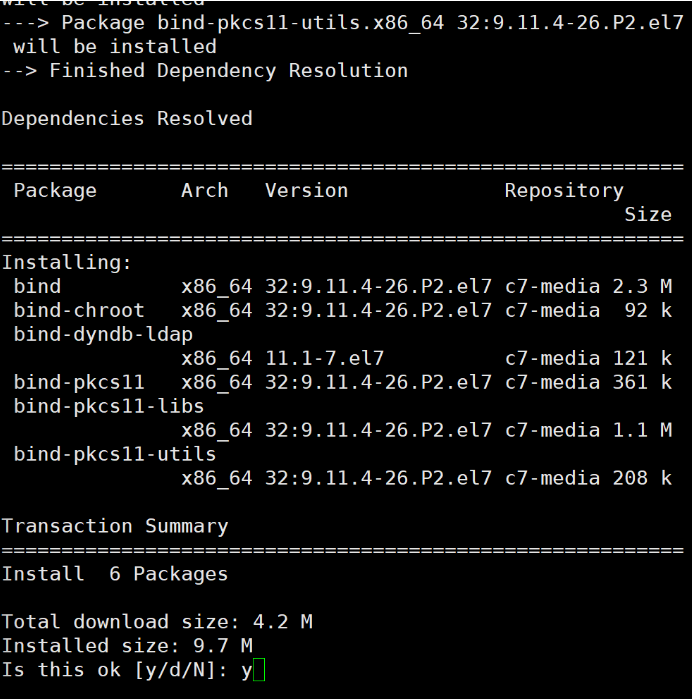
y确认
安完之后确认一下,启动试试
systemctl start named
systemctl status named
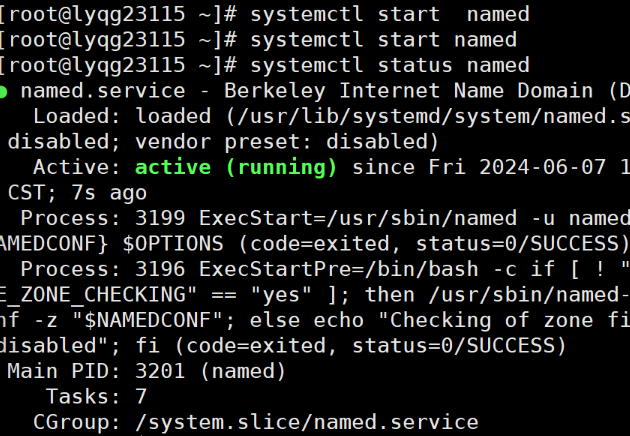
安装成功
(这是临时启动,所以你重启之后需要再开,如果你想要他随机启动 输入systemctl enable named)

运行失败的可能原因
注意关闭你的防火墙,如果是安装失败注意你的yum源和光驱是否挂成功了
DNS配置
先把运行的dns关闭
先查询etc目录下哪里有包含named的文件
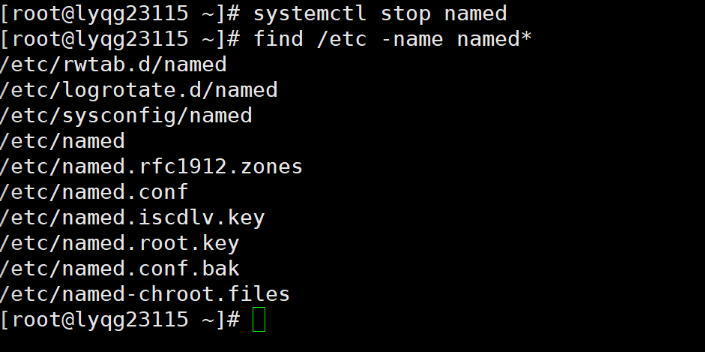
vim /etc/named.conf 进入该文件
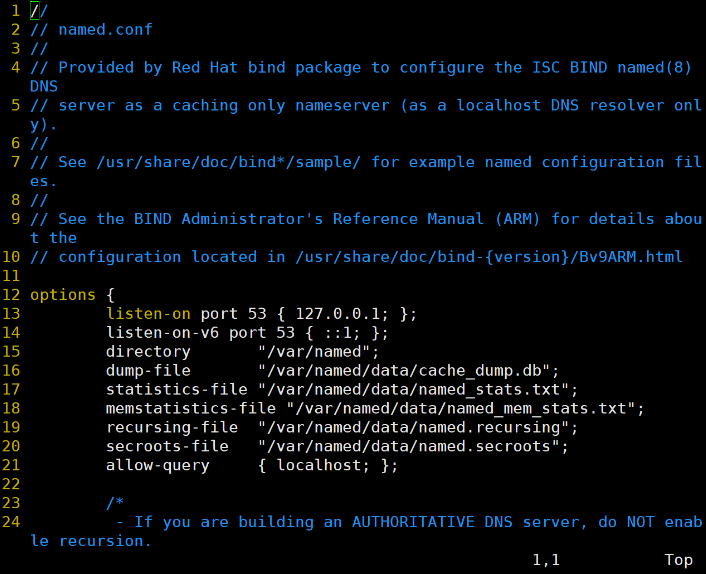
首先注意13行,这是个监听进程
还有21行
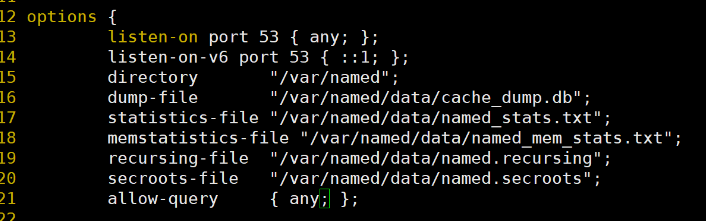
修改后的样子↑
以及59行
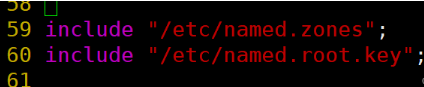
:wq

复制并修改rfc1912(我们刚刚修改59行的东西)

进入这个我们刚刚复制的文件

我们只保留这两行(不删其他行应该也可以)
其中chzh.edu是我们的网址
file指向网址文件(我们之后要改)
231.168.192是我们的网段反向,比如你的网段是192.168.123,那这里你就应该输入123.168.192
同样下面file要修改 修改为你正常的网段加上.zones
比如192.168.123.zones
:wq保存退出
现在再次启动named进程,他必然会报错,如果你没报错,检查一下上一步

这是因为我们并没有把文件修改为上步操作里file指向的名字,实际上的文件名和我们所指向的file是对不上的
现在我们要修改文件了
进入/var/named目录下
ls

就是要修改这俩

其中的chzh.edu.zone和192.168.231.zones修改为你修改的file字段下的东西

进入这个我们刚复制的文件↑
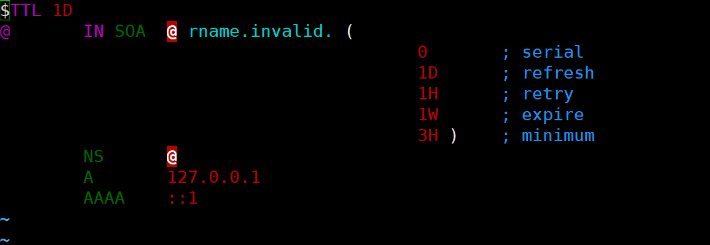
进来之后是这样的
修改后:
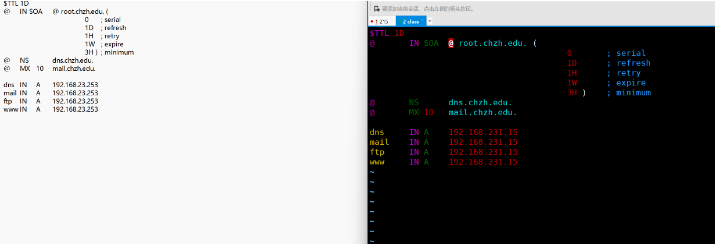
dns mail ftp www都是服务名,随意
ip地址是你本机的ip
A是A记录,指ipv4
上面的root.xxxx.xxx.
root是你的用户 后面都是你的域名,特别记住域名后面要加.
现在配置反向解析
进入你刚刚复制为名字是ip网段的文件
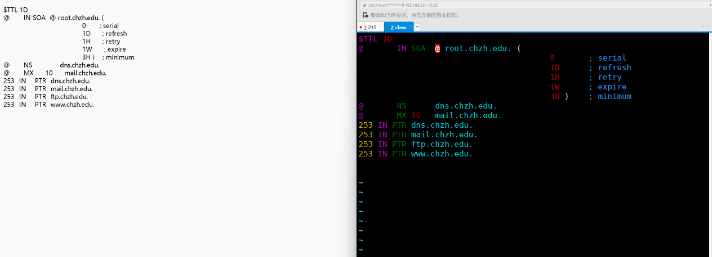
改成这样↑
!!!!!!253是你的ip主机位数字,比如你的ip是192.168.123.253/24,那么你之前的反向网段是123.168.192,而在这里你的主机位是253,所以这里的253,就是你的主机位数字
现在就创建好了,我们试试nslookup
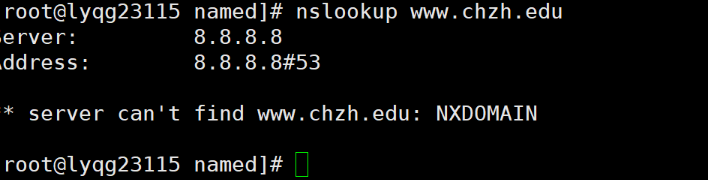
失败了,因为我们没有修改域名解析地址
把域名解析地址修改为我们本机
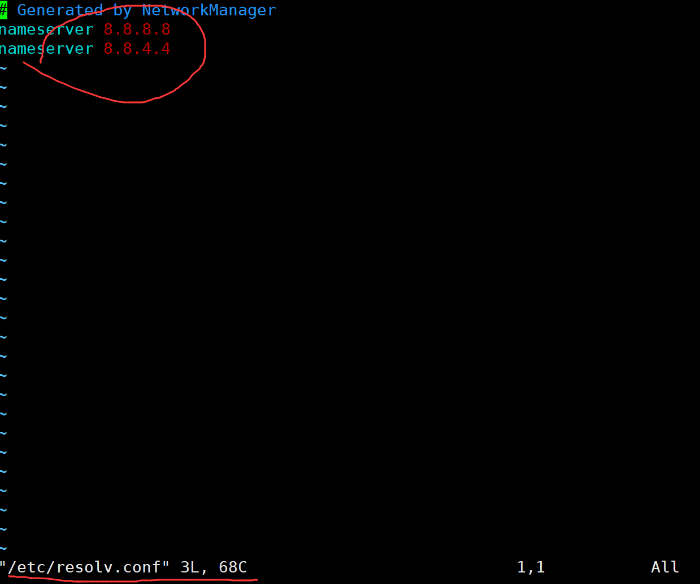
下面是文件地址,上面是dns地址
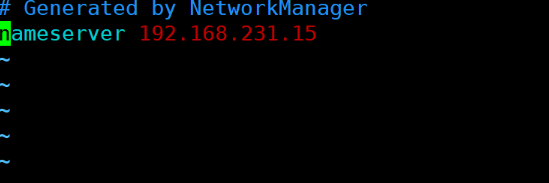
修改成功:wq退出
systemctl restart named 重启named服务
再次使用nslookup
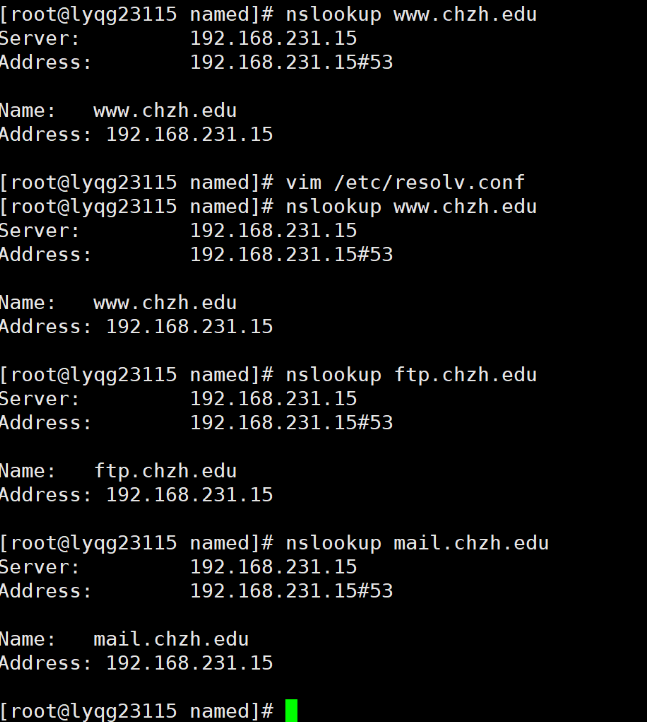
本文链接:https://blog.runxinyun.com/post/118.html 转载需授权!
版权声明
网站名称: 润信云资讯网
本站提供的一切软件、教程和内容信息仅限用于学习和研究目的。
不得将上述内容用于商业或者非法用途,否则,一切后果请用户自负。
我们非常重视版权问题,如有侵权请邮件与我们联系处理。敬请谅解!邮件:7104314@qq.com
网站部分内容来源于网络,版权争议与本站无关。请在下载后的24小时内从您的设备中彻底删除上述内容。
如无特别声明本文即为原创文章仅代表个人观点,版权归《润信云资讯网》所有,欢迎转载,转载请保留原文链接。

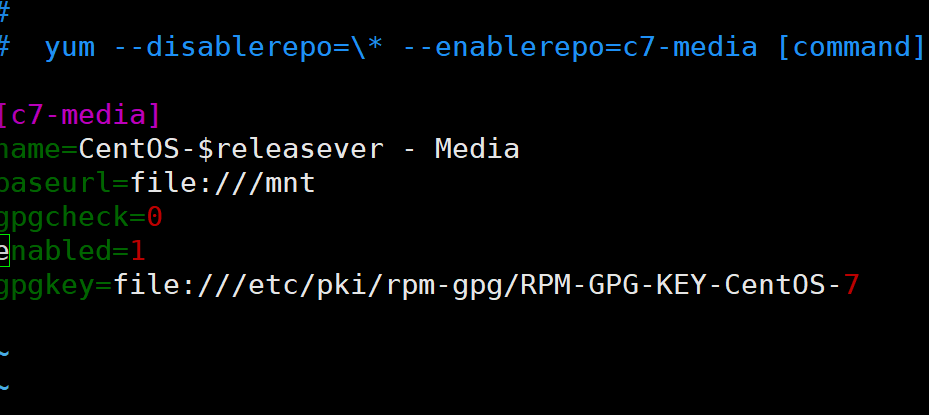

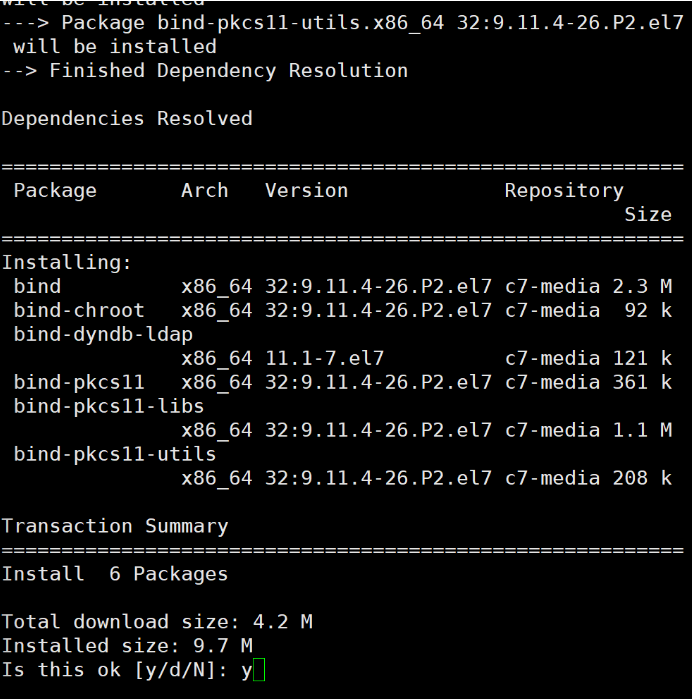




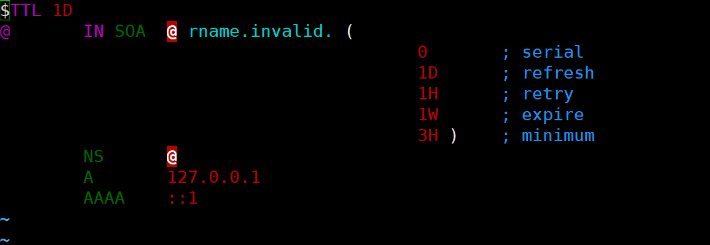
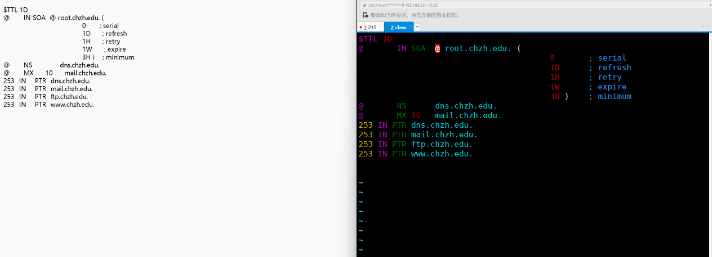
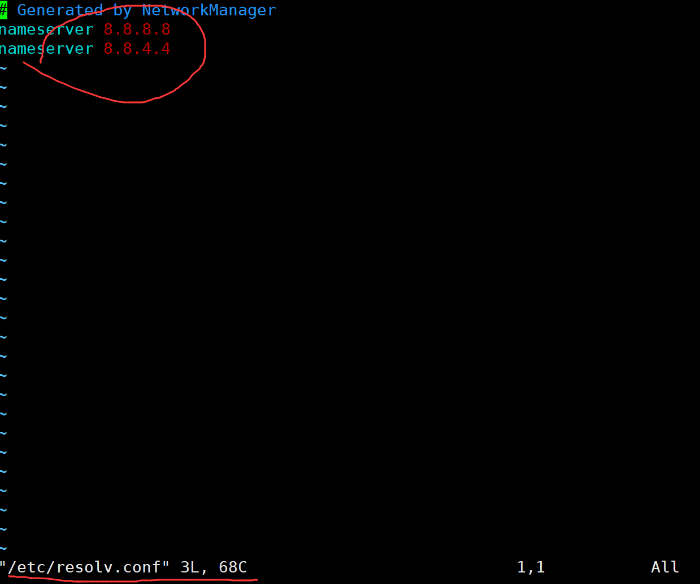
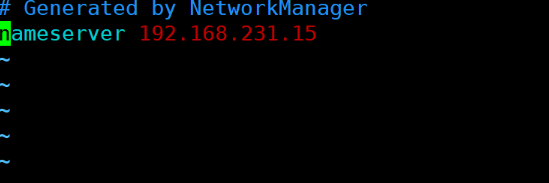
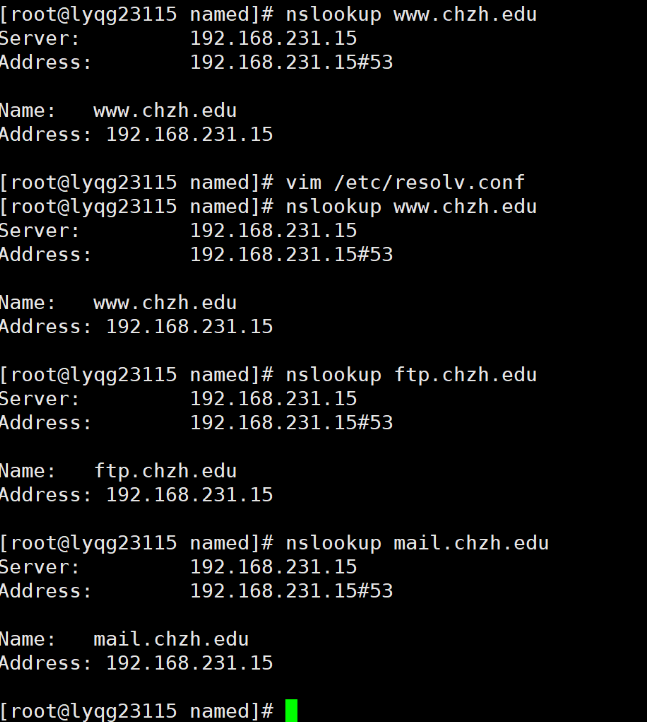
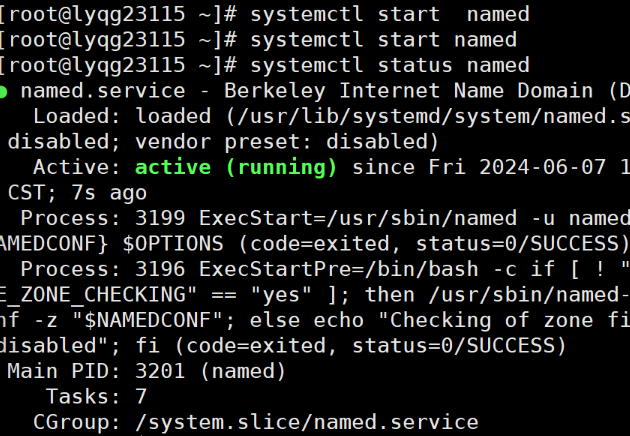

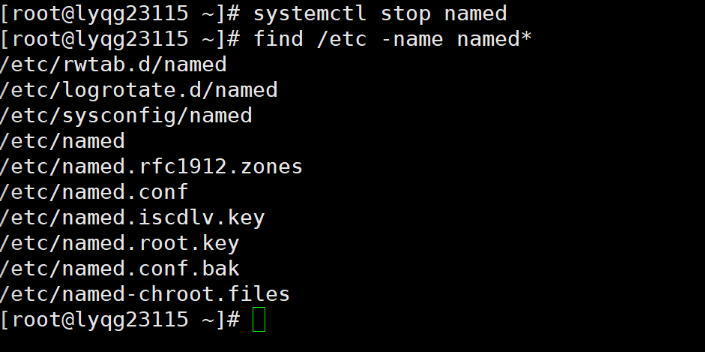
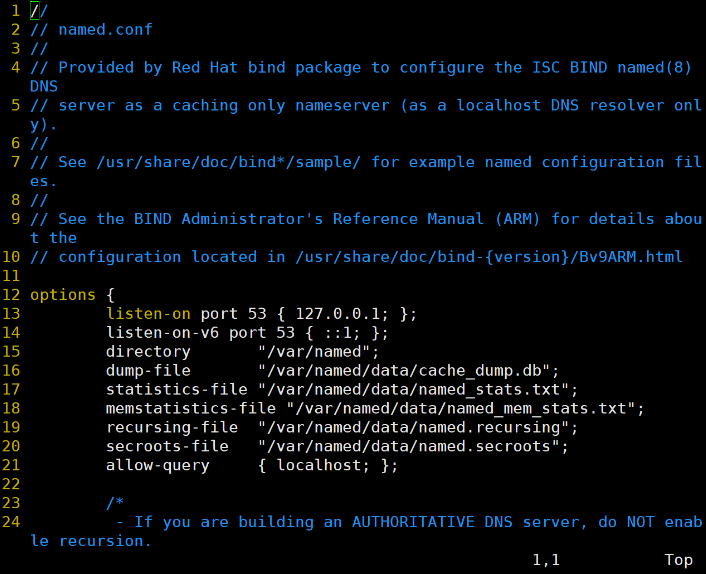
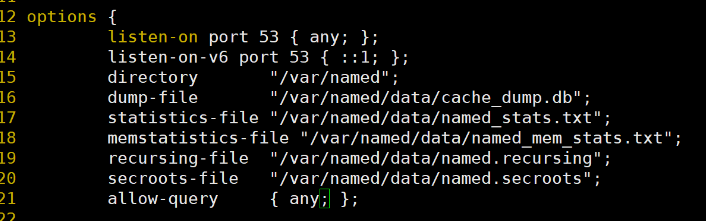
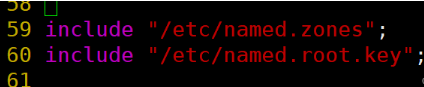



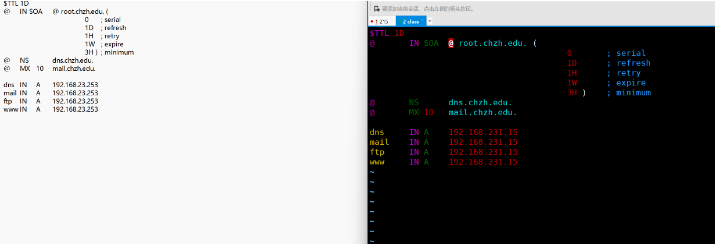
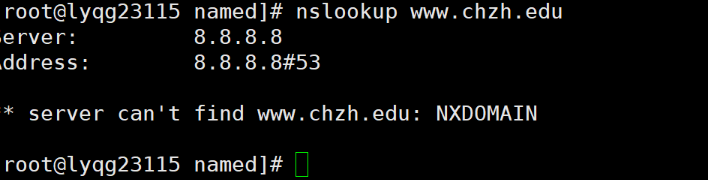




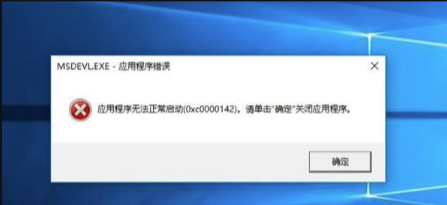

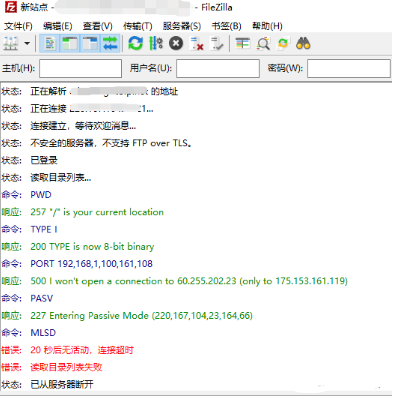


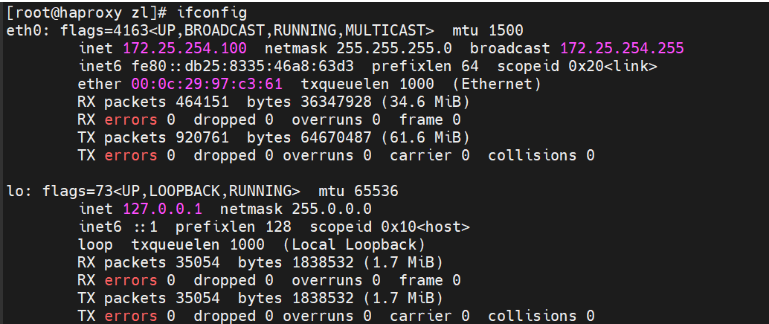

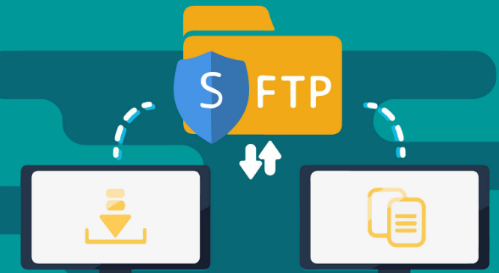










留言0